Agora você pode Personalizar Gestos de Impressão Digital no Android Oreo que o ajudará muito a acessar melhor seus aplicativos em seu dispositivo com melhores opções de segurança. Portanto, dê uma olhada no guia completo discutido abaixo para prosseguir.
[dropcap]T[/dropcap]O sensor de impressão digital nos aparelhos smartphone acaba de mudar a forma como os usuários trabalhavam com os aparelhos e esse sensor ajudou a fornecer a maneira mais rápida e segura de fazer a interação com o aparelho, bloqueá-lo e desbloqueá-lo etc. Enquanto esta tecnologia avançada às vezes parecia impossível de ser agarrado nos pequenos dispositivos portáteis, mas certamente aconteceu de qualquer maneira. Agora através deste pequeno e inteligente sensor, os usuários têm acesso para trabalhar com tantos recursos e funções, realizar algum tipo de tarefas com rapidez etc, e tudo isso é feito pelos gestos que estão sendo atribuídos a este software. Agora, em todos os outros dispositivos dos diferentes fabricantes, os gestos disponíveis para o sensor de impressão digital são definidos para algumas ações por padrão. Enquanto os usuários também gostariam de fazer as alterações nos gestos de impressão digital para sua conveniência. No Android Oreo, é possível fazer as alterações ou personalizações no sensor de impressão digital do dispositivo. Aqui neste artigo, escrevemos sobre o procedimento pelo qual os usuários podem fazer as personalizações nos Gestos de impressão digital no Android Oreo. Se você está aqui nesta página para conhecer o método, por favor, continue lendo até o fim e você obterá todo o conhecimento para o mesmo!
Leia também: Como proteger seu Android contra hackers
exposição
Como personalizar gestos de impressão digital no Android Oreo
O método é simples e você só precisa obter um aplicativo que o ajudará a fazer essa customização, então siga os passos abaixo para prosseguir.
Leia também: Como obter uma pesquisa na tela inicial semelhante ao iOS no Android
Etapas para personalizar gestos de impressão digital no Android Oreo:
# 1 Em primeiro lugar, vá para a Google Play Store em seu dispositivo e, a partir daí, baixe o aplicativo chamado Gestos de impressão digital – selfie e fotos secretas de lá. Você pode pesquisar o aplicativo a partir da barra de pesquisa e, portanto, acessá-lo nos resultados da pesquisa. Este aplicativo está disponível gratuitamente, então você não precisa se preocupar em experimentá-lo.
# 2 Depois de baixar o aplicativo no seu dispositivo, vá para Configurações> Acessibilidade e, a partir daí, sob o título Serviços baixados, procure por ‘FingerprintGestures’ e toque nele. Isso o levará para a nova página de onde você precisa ativar a função. Depois de fazer isso, vá para a outra etapa e, portanto, faça as alterações necessárias.
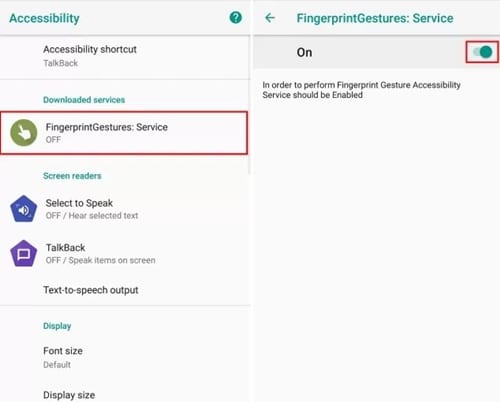
# 3 Abra o aplicativo que você acabou de baixar nas etapas acima e, em seguida, através do menu de opções cheio de várias seções, você será capaz de personalizar várias ações. Haveria as opções de deslizar para cima, deslizar para baixo, deslizar para a esquerda e deslizar para a direita ou as seções na tela de onde você seria capaz de personalizar essas ações no sensor de impressão digital.
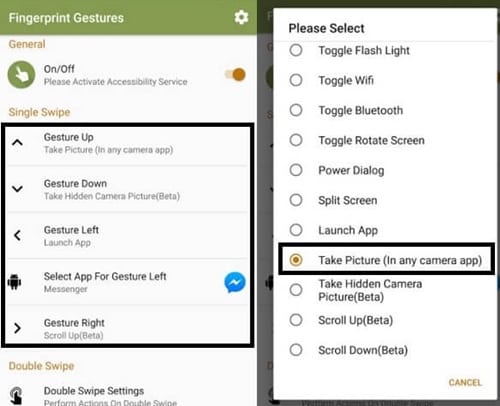
# 4 Selecione qualquer uma das opções disponíveis e a lista de ações disponíveis para as mesmas aparecerá na tela. Basta selecionar o tipo de ação para os deslizamentos específicos pela lista e, em seguida, fechar o aplicativo. Depois disso, reinicie o dispositivo e, a partir daí, você notará que as mesmas ações seriam processadas nos gestos de deslizamento específicos sobre o sensor de impressão digital que você selecionaria.
Leia também: Como obter as novas teclas de navegação do Android Nougat no Android

0 Comments